การใช้ Search Console และข้อมูล Google Analytics สําหรับ SEO
การใช้ Search Console และ Google Analytics ร่วมกันจะช่วยให้คุณเห็นภาพรวมที่ครอบคลุมมากขึ้นเกี่ยวกับวิธีที่ผู้ชมค้นพบและใช้งานเว็บไซต์ ซึ่งจะช่วยให้คุณตัดสินใจได้อย่างมีข้อมูลมากขึ้นเมื่อทํา SEO ของเว็บไซต์ คู่มือนี้อธิบายวิธีใช้ Looker Studio เพื่อตรวจสอบเมตริกจาก Search Console และ Google Analytics, แสดงข้อมูลเป็นภาพร่วมกัน และแก้ปัญหาความคลาดเคลื่อนของข้อมูลระหว่างเครื่องมือ
เกี่ยวกับ Google Analytics และ Search Console
การใช้ทั้ง 2 เครื่องมือนี้ร่วมกันจะช่วยให้คุณเข้าใจผู้ชมและประสบการณ์การใช้งานเว็บไซต์ของผู้ชมได้ดียิ่งขึ้น (ทั้งก่อนและหลังเข้าชมเว็บไซต์) ซึ่งจะช่วยให้ทราบข้อมูลคร่าวๆ เกี่ยวกับประสิทธิภาพของเว็บไซต์ใน Google Search และความสัมพันธ์กับแหล่งที่มาของการเข้าชมอื่นๆ
- Search Console: ให้ข้อมูลเกี่ยวกับประสิทธิภาพของเว็บไซต์ในผลการค้นหาของ Google เช่น จํานวนครั้งที่เว็บไซต์แสดงในผลการค้นหา (การแสดงผล) จํานวนครั้งที่ผู้ใช้คลิกเพื่อเข้าชมเว็บไซต์จาก Search (จำนวนคลิก) ข้อความค้นหาที่นําผู้ใช้ไปยังเว็บไซต์ (คําค้นหา) และอื่นๆ โดยจะมุ่งเน้นที่กิจกรรมที่เกิดขึ้นก่อนที่ผู้ใช้จะมาถึงเว็บไซต์จาก Google Search
- Google Analytics: ให้ข้อมูลเกี่ยวกับการโต้ตอบของผู้เข้าชมกับเว็บไซต์ เช่น หน้าเว็บที่เข้าชม ระยะเวลาในการเข้าชม และการดำเนินการของผู้เข้าชม นอกจากนี้ ยังแสดงข้อมูลเกี่ยวกับแหล่งที่มาของผู้ชม ซึ่งช่วยวัดประสิทธิภาพของแชแนลการเข้าชม เช่น อีเมล การอ้างอิงจากเว็บไซต์หรือแพลตฟอร์มโซเชียลอื่นๆ การค้นหาที่เสียค่าใช้จ่าย และการค้นหาทั่วไป
การเปรียบเทียบข้อมูลใน Google Analytics และ Search Console
การเปรียบเทียบข้อมูลประสิทธิภาพของ Search Console กับการเข้าชมจากการค้นหาทั่วไปของ Google Analytics จะมีประโยชน์อย่างยิ่งเมื่อต้องระบุแหล่งที่มาของ Conversion (เช่น ธุรกรรมอีคอมเมิร์ซ การสมัครรับจดหมายข่าว การกรอกแบบฟอร์มการสร้างลูกค้าเป้าหมาย) ให้กับการเข้าชมจาก Google Search อย่างไรก็ตาม เครื่องมือเหล่านี้ใช้เมตริกและระบบที่แตกต่างกัน ซึ่งหมายความว่าข้อมูลจะไม่ตรงกันทั้งหมด และคุณจะมีสิทธิ์เข้าถึงเมตริกเพิ่มเติมเมื่อเข้าชมแต่ละเครื่องมือ
หากต้องการทราบรูปแบบทั่วไปของข้อมูล เราขอแนะนําให้มุ่งเน้นที่เมตริก 2 รายการต่อไปนี้เนื่องจากเปรียบเทียบกันได้มากที่สุด
|
จำนวนคลิกใน Search Console จำนวนคลิกเกิดขึ้นเมื่อผู้ใช้คลิกลิงก์ในผลการค้นหาของ Google Search ที่นําไปยังเว็บไซต์ของคุณ |
เซสชัน Google Analytics เซสชันเซสชันคือช่วงเวลาระหว่างที่ผู้ใช้โต้ตอบกับเว็บไซต์หรือแอป |
ตรวจสอบการเข้าชมจากการค้นหาทั่วไปใน Google ใน Looker Studio
เมื่อใช้ Looker Studio คุณสามารถแสดงการเข้าชมจากการค้นหาทั่วไปของเว็บไซต์จากทั้ง Search Console และ Google Analytics ในมุมมองเดียว หากต้องการเริ่มตรวจสอบโดยใช้ข้อมูลของคุณเอง ให้ใช้เทมเพลตหน้าแดชบอร์ดของ Looker Studio
ตั้งค่าหน้าแดชบอร์ด
เมื่อเปิดเทมเพลตแดชบอร์ดเป็นครั้งแรก คุณจะเห็นข้อผิดพลาดหลายรายการ ปัญหานี้เกิดขึ้นเนื่องจากคุณต้องกําหนดค่าข้อมูลของคุณเองก่อนจึงจะดูแผนภูมิได้ โดยทําดังนี้
- เปิดเทมเพลตหน้าแดชบอร์ด
- คลิกใช้ข้อมูลของฉัน
- กำหนดค่าแหล่งข้อมูล ดังนี้
- เชื่อมต่อกับ Search Console แล้วเลือกการแสดงผล URL ในแผงตาราง
- เชื่อมต่อกับ Google Analytics
- เชื่อมต่อแผนภูมิแต่ละรายการกับแหล่งข้อมูลที่เกี่ยวข้องต่อไป
ทำความเข้าใจแดชบอร์ด
แดชบอร์ดจะแสดงข้อมูล Google Analytics และ Search Console ควบคู่กัน แดชบอร์ดใช้สีส้มสําหรับ Google Analytics และสีน้ำเงินสําหรับ Search Console ในแผนภูมิทั้งหมดเพื่อช่วยให้คุณจดจําแหล่งข้อมูลแต่ละแหล่งได้
ตัวกรองและการควบคุมข้อมูล
ข้อมูล Google Analytics จะกรองให้รวมเฉพาะเซสชันจาก Session source = google และ Session medium = organic แล้ว เพื่อให้มุ่งเน้นที่การเข้าชมจากการค้นหาทั่วไปของ Google ได้ดียิ่งขึ้น
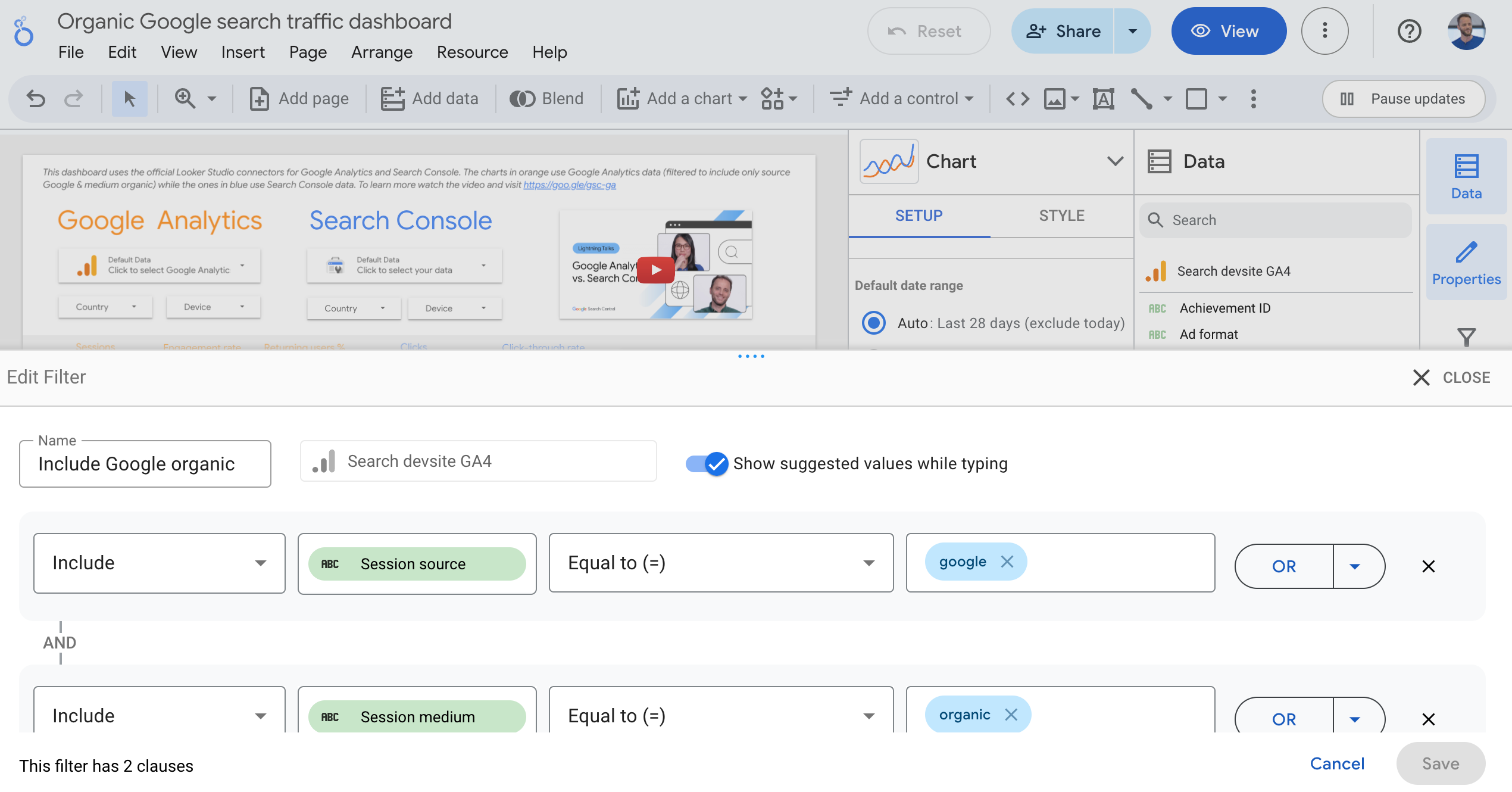
แดชบอร์ดมีตัวกรองและการควบคุมข้อมูลต่อไปนี้เพื่อช่วยให้คุณควบคุมข้อมูลได้อย่างมีประสิทธิภาพ
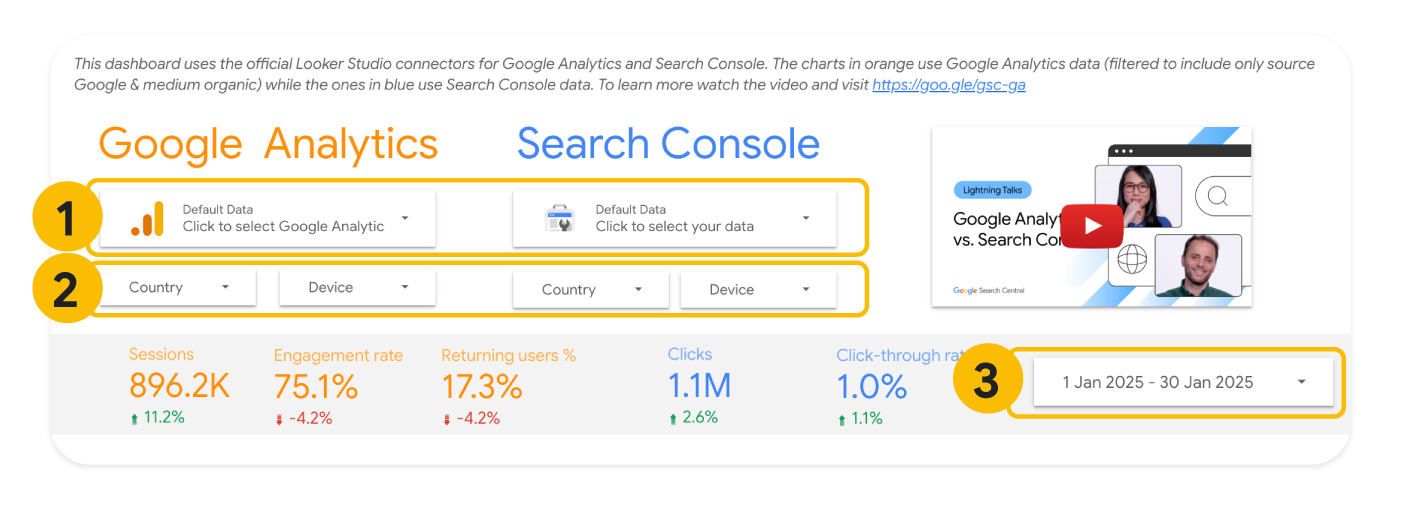
- การควบคุมข้อมูล: เลือกพร็อพเพอร์ตี้ Search Console และ Google Analytics ที่ต้องการวิเคราะห์ การสลับระหว่างพร็อพเพอร์ตี้จะมีประโยชน์อย่างยิ่งหากคุณมีสิทธิ์เข้าถึงหลายบัญชีและต้องการสลับใช้บัญชี
- ประเทศและอุปกรณ์: รวมหรือยกเว้นประเทศและหมวดหมู่อุปกรณ์
- ช่วงวันที่: เลือกช่วงวันที่ที่ต้องการดูในแดชบอร์ด ช่วงเวลาเริ่มต้นของรายงานคือ "28 วันที่ผ่านมา" แต่ข้อมูล Search Console อาจล่าช้า 2-3 วัน คุณเปลี่ยนช่วงเวลาให้เหมาะกับความต้องการได้ทุกเมื่อ
เมตริก
แดชบอร์ดใช้เมตริก 5 รายการ ซึ่งให้ภาพรวมเกี่ยวกับปริมาณและคุณภาพของการเข้าชมจากการค้นหาทั่วไปของเว็บไซต์

| เมตริกในหน้าแดชบอร์ด | |
|---|---|
| 1. เซสชัน
(Google Analytics) |
ระยะเวลาระหว่างที่ผู้ใช้โต้ตอบกับเว็บไซต์ ในบริบทของเว็บไซต์ เซสชันจะเริ่มขึ้นเมื่อผู้ใช้ดูหน้าเว็บหรือหน้าจอในเว็บไซต์ของคุณและไม่มีเซสชันที่ใช้งานอยู่ (เช่น เซสชันก่อนหน้าหมดเวลาไปแล้ว) ข้อมูลนี้แสดงปริมาณการเข้าชมเว็บไซต์ที่มาจากผลการค้นหาทั่วไป ดูข้อมูลเพิ่มเติมเกี่ยวกับวิธีคํานวณเซสชัน |
| 2. อัตราการมีส่วนร่วม
(Google Analytics) |
เปอร์เซ็นต์ของเซสชันที่มีส่วนร่วมกับเนื้อหาของคุณ เซสชันที่มีส่วนร่วมคือเซสชันที่ตรงตามเกณฑ์ข้อใดข้อหนึ่งต่อไปนี้
ดูข้อมูลเพิ่มเติมเกี่ยวกับอัตราการมีส่วนร่วม |
| 3. ผู้ใช้ที่กลับมา
(Google Analytics) |
เปอร์เซ็นต์ของผู้ใช้ที่เริ่มเซสชันก่อนหน้าอย่างน้อย 1 เซสชันและกลับมาที่เว็บไซต์ของคุณ ข้อมูลนี้แสดงว่าผู้ใช้กลับมาที่เว็บไซต์ของคุณผ่านการค้นหาทั่วไปหรือไม่ ดูข้อมูลเพิ่มเติมเกี่ยวกับผู้ใช้ที่กลับมา |
| 4. จำนวนคลิก
(Search Console) |
จำนวนคลิกทั้งหมดจากผลการค้นหาของ Google Search ที่นำผู้ใช้ไปยังเว็บไซต์ของคุณ ดูข้อมูลเพิ่มเติมเกี่ยวกับวิธีนับจำนวนคลิก |
| 5. อัตราการคลิกผ่าน (CTR)
(Search Console) |
จํานวนคลิกหารด้วยจํานวนการแสดงผล ข้อมูลนี้แสดงความถี่ที่ผู้ใช้ที่เห็นเว็บไซต์ของคุณในผลการค้นหาของ Google Search คลิกลิงก์เพื่อเข้าชม |
แผนภูมิ
แดชบอร์ดยังมีแผนภูมิหลายรายการที่ช่วยให้คุณวิเคราะห์วิธีที่ผู้ชมเข้าชมเว็บไซต์ได้ดีขึ้นเมื่อมาจากผลการค้นหาทั่วไปของ Google โปรดจำไว้ว่าสีส้มสําหรับข้อมูล Google Analytics และสีน้ำเงินสําหรับข้อมูล Search Console
แผนภูมิเหล่านี้มุ่งเน้นที่รูปแบบที่จะช่วยให้คุณเข้าใจว่าเกิดอะไรขึ้นเมื่อใด เป้าหมายของแดชบอร์ดไม่ใช่การเจาะลึกข้อมูล แต่เพื่อสังเกตการเปลี่ยนแปลงการเข้าชมอย่างรวดเร็ว
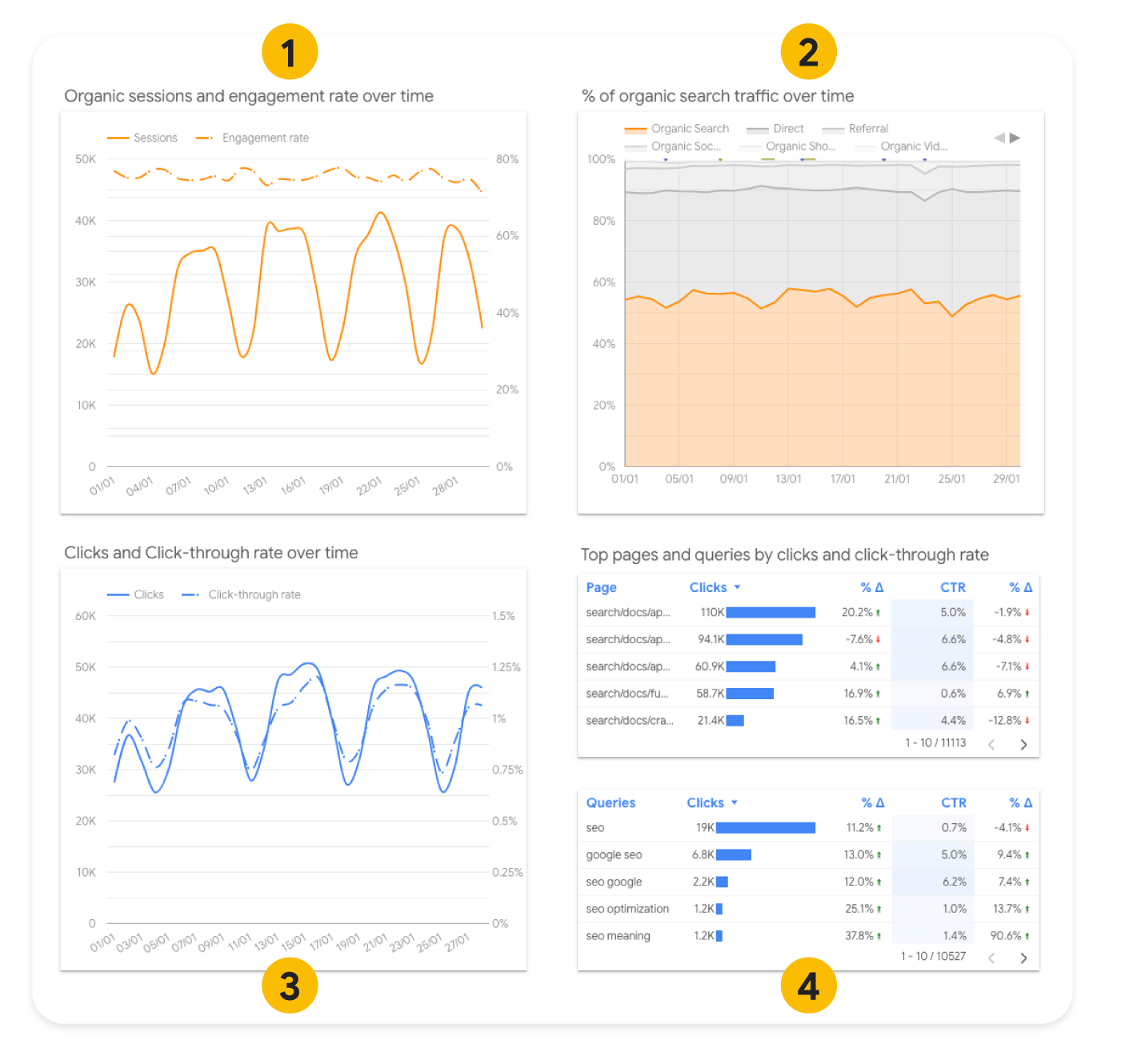
- เซสชันจากการค้นหาทั่วไปและอัตราการมีส่วนร่วมในช่วงระยะเวลาหนึ่ง: เซสชันแสดงปริมาณการเข้าชมที่คุณได้รับจาก Search และอัตราการมีส่วนร่วมแสดงคุณภาพของการเข้าชม การมีทั้ง 2 รายการร่วมกันเป็นวิธีที่ดีในการประเมินว่าการเข้าชมจากการค้นหาทั่วไปมีประสิทธิภาพดีหรือไม่
- หากเห็นการเปลี่ยนแปลงครั้งใหญ่ในการเข้าชมจากการค้นหาทั่วไป ให้ไปที่ Search Console เพื่อวิเคราะห์เพิ่มเติม เรามีเอกสารประกอบที่อธิบายสิ่งที่ควรทำหากเห็นการเข้าชมลดลง
- หากเห็นว่าอัตราการมีส่วนร่วมลดลง ให้วิเคราะห์เนื้อหาและพยายามทำความเข้าใจว่าคุณสามารถทำให้เนื้อหามีความเกี่ยวข้องกับกลุ่มเป้าหมายจากการค้นหาทั่วไปมากขึ้นได้หรือไม่ (เช่น ตรวจสอบว่าเนื้อหาของหน้าเว็บมีความเกี่ยวข้องกับคำค้นหาที่ผู้ชมใช้ค้นหาคุณหรือไม่)
- เปอร์เซ็นต์การเข้าชมจากการค้นหาทั่วไปในช่วงระยะเวลาหนึ่ง: เปอร์เซ็นต์ที่ดีหรือไม่ดีนั้นขึ้นอยู่กับกลุ่มเป้าหมายและธุรกิจของคุณ หากแนวโน้มมีการเปลี่ยนแปลงอย่างมาก แต่เซสชันและแผนภูมิการมีส่วนร่วมไม่มีการเปลี่ยนแปลง ให้ไปที่ Google Analytics และตรวจสอบรายงานการเข้าชมที่ได้ผู้ใช้ใหม่ แหล่งที่มาของการเข้าชมอื่นๆ บางแห่งอาจเพิ่มขึ้นหรือลดลงอย่างมาก ซึ่งอาจทําให้เปอร์เซ็นต์การค้นหาทั่วไปเพิ่มขึ้นหรือลดลง
- จำนวนคลิกและ CTR ในช่วงระยะเวลาหนึ่ง: จำนวนคลิกและ CTR แสดงปริมาณและคุณภาพของประสิทธิภาพใน Google Search ซึ่งจะแสดงให้เห็นว่าผู้ใช้คลิกเว็บไซต์ของคุณในผลการค้นหาหรือไม่ และตัวอย่างข้อมูลในการค้นหาของคุณประสบความสำเร็จในการโน้มน้าวให้ผู้ใช้คลิกผ่านหรือไม่ หากเห็นการเปลี่ยนแปลงในรูปแบบปกติ ให้ตรวจสอบว่าข้อความค้นหาและหน้าเว็บใดลดลงหรือเพิ่มขึ้น
- หน้าเว็บและการค้นหายอดนิยมตามจำนวนคลิกและ CTR: หน้าเว็บและการค้นหาที่เจาะจงซึ่งได้รับจำนวนคลิกสูงสุด ตารางนี้และตารางประเทศยังมีคอลัมน์ที่แสดงการเปลี่ยนแปลงของเมตริกที่มีอยู่จากระยะเวลาก่อนหน้าที่เลือกไว้ในเครื่องมือเลือกช่วงวันที่
- ตารางประเทศยอดนิยม: หากเว็บไซต์ของคุณให้บริการหลายประเทศหรือภูมิภาค คุณอาจต้องพิจารณาสถิติเหล่านั้นอย่างละเอียด ซึ่งทําได้ทั้งใน Google Analytics (โดยใช้ตัวกรองรายงาน) หรือใน Search Console (โดยใช้ตัวกรองประสิทธิภาพ) หลังจากที่กรองข้อมูลให้รวมเฉพาะบางประเทศแล้ว คุณจะค้นหาการเปลี่ยนแปลงในหน้าเว็บหรือคําค้นหาได้เมื่อเวลาผ่านไป
ตรวจสอบอย่างละเอียดใน Google Analytics และ Search Console
แหล่งข้อมูลสําหรับประสิทธิภาพของ Search จะเป็น Search Console เสมอ ส่วนแหล่งข้อมูลสําหรับลักษณะการทํางานภายในเว็บไซต์จะเป็น Google Analytics แดชบอร์ดการเข้าชมจากการค้นหาทั่วไปของ Google ช่วยให้คุณตรวจสอบการเข้าชมจากการค้นหาได้ แต่ไม่จําเป็นต้องแก้ไขข้อบกพร่องและค้นหาวิธีแก้ปัญหาเกี่ยวกับการเข้าชม (คุณเข้าถึงเครื่องมือแต่ละรายการได้โดยตรง)
ใน Google Analytics รายงานต่อไปนี้มีประโยชน์อย่างยิ่งสําหรับเจาะลึกและตรวจสอบประสิทธิภาพการค้นหาทั่วไปของเว็บไซต์
- รายงานแหล่งที่มาของการเข้าชม: ตรวจสอบแหล่งที่มาของเซสชัน ในส่วนนี้ คุณจะเห็นจํานวนเซสชันที่มาจากแชแนล "การค้นหาทั่วไป" และแหล่งที่มา "Google" คุณสามารถใช้ข้อมูลนี้เพื่อทําความเข้าใจเพิ่มเติมเกี่ยวกับการเข้าชมจาก Google Search เช่น การดำเนินการที่ผู้ใช้ทําในเว็บไซต์ และดูว่าผู้ใช้ซื้อหรือติดตามเนื้อหาของคุณหรือไม่
- รายงานหน้า Landing Page ที่มีตัวกรองเพื่อรวมเฉพาะเซสชันจากการค้นหาทั่วไปของ Google: รายงานนี้ช่วยให้ทราบได้ว่าหน้าเว็บมีประโยชน์ต่อการเข้าชมจากการค้นหาทั่วไปเพียงใด และหน้าเว็บมีประสิทธิภาพเพียงใดในการกระตุ้นการมีส่วนร่วมและ Conversion ในเว็บไซต์
ใน Search Console รายงานประสิทธิภาพมีประโยชน์มากที่สุดในการทำความเข้าใจความผันผวนของการเข้าชม เริ่มต้นด้วยการตรวจสอบงานทั่วไปของรายงานประสิทธิภาพเพื่อทำความเข้าใจข้อมูล และลองใช้รายงานอื่นๆ ที่มีในเครื่องมือ หากจําเป็น
ทําความเข้าใจความคลาดเคลื่อนของข้อมูลระหว่าง Google Analytics กับ Search Console
เมื่อเปรียบเทียบข้อมูลระหว่างเครื่องมือเหล่านี้ คุณจะเห็นว่าเมตริกที่คล้ายกันที่สุดอย่างเซสชันและจำนวนคลิกนั้นไม่ได้ตรงกันทุกประการ แม้ว่าจํานวนรวมต่างๆ จะไม่ตรงกันทั้งหมด แต่สิ่งสําคัญคือแนวโน้มทั่วไปมีรูปแบบเดียวกัน ส่วนนี้จะอธิบายสาเหตุที่ข้อมูลอาจแตกต่างกัน และวิธีลดความคลาดเคลื่อนให้น้อยลง (หากมี)
- ความคลาดเคลื่อนเล็กน้อย: หากตัวเลขต่างกันเพียงเล็กน้อย คุณก็ไม่ต้องสนใจความคลาดเคลื่อนนั้น เนื่องจากเป็นคนละระบบกัน ตัวเลขจึงอาจแตกต่างกันเล็กน้อย ซึ่งถือเป็นเรื่องปกติและไม่จำเป็นต้องแก้ไข
- ความคลาดเคลื่อนมาก: หากตัวเลขต่างกันมาก ให้ดูสาเหตุต่อไปนี้ คุณอาจลดความแตกต่างให้เหลือน้อยที่สุด หรืออย่างน้อยก็ระบุสาเหตุที่ตัวเลขแตกต่างกัน
สาเหตุหลักของความคลาดเคลื่อนอย่างมากระหว่างจำนวนคลิกกับเซสชัน
เมื่อดูแดชบอร์ดการเข้าชมจากการค้นหาทั่วไปของ Google หรือเมื่อเปรียบเทียบเซสชันกับข้อมูลการคลิกที่ส่งออกจากเครื่องมือ คุณอาจสังเกตเห็นความแตกต่างระหว่างข้อมูล Google Analytics กับ Search Console หากพบความคลาดเคลื่อนของข้อมูล ให้ตรวจสอบว่าสถานการณ์ต่อไปนี้มีผลกับเว็บไซต์ของคุณหรือไม่ สาเหตุอาจมากกว่า 1 ประการ ทั้งนี้ขึ้นอยู่กับการกำหนดค่าเว็บไซต์ กลุ่มเป้าหมาย และองค์ประกอบของการเข้าชม
| สาเหตุของความคลาดเคลื่อนอย่างมากระหว่างจำนวนคลิกกับเซสชัน | |
|---|---|
| การติดตั้งใช้งานใน Google Analytics |
Google Analytics เป็นเครื่องมือที่ช่วยให้คุณรวบรวมข้อมูลเชิงพฤติกรรมได้โดยใช้แท็กในเว็บไซต์หรือแอป ดังนั้นผลลัพธ์ที่ได้จะขึ้นอยู่กับสิ่งที่คุณใช้และวิธีใช้ ใน Google Analytics มีปัญหาการติดตั้งใช้งานและการกําหนดค่าที่อาจส่งผลต่อคุณภาพของข้อมูล เช่น อาจมีหน้าในเว็บไซต์ที่ไม่มีแท็ก Analytics โปรดทําตามขั้นตอนในคู่มือการตั้งค่าเพื่อให้ Analytics ได้รับการตั้งค่าอย่างถูกต้อง ในทางกลับกัน Search Console เป็นเครื่องมือที่ให้คุณเข้าถึงข้อมูล Google Search ซึ่ง Google จะประมวลผลพร็อพเพอร์ตี้ทั้งหมดอย่างสม่ำเสมอ ซึ่งหมายความว่าวิธีกำหนดค่าจะมีผลต่อข้อมูลน้อยลง |
| คุกกี้หรือการติดตาม |
หากเว็บไซต์ขอให้ผู้ใช้ยอมรับการติดตาม และผู้ใช้เลือกไม่ยอมรับ อาจทำให้ข้อมูล Google Analytics ไม่ถูกต้องนัก โปรดอ่านข้อมูลเบื้องต้นเกี่ยวกับการจัดการความยินยอมของผู้ใช้เพื่อดูข้อมูลเพิ่มเติมเกี่ยวกับวิธีจัดการเรื่องนี้จากมุมมองของ Analytics |
| เขตเวลา |
คุณเลือกเขตเวลาใน Google Analytics ได้ แต่จะปรับแต่งใน Search Console ไม่ได้ เนื่องจากเขตเวลาเริ่มต้นคือ PST ปัญหานี้จะเห็นได้ชัดเป็นพิเศษหากคุณตั้งค่าเขตเวลาใน Google Analytics เป็นตำแหน่งที่มีการหักลบจากเขตเวลา PST มาก (เช่น หากเว็บไซต์ของคุณให้บริการผู้ใช้ในออสเตรเลียเป็นหลัก) |
| การระบุแหล่งที่มา |
Google Analytics มีรูปแบบการระบุแหล่งที่มา 3 รูปแบบ ส่วน Search Console จะนับการคลิกทั้งหมดใน Google Search รูปแบบการระบุแหล่งที่มาที่ใกล้เคียงที่สุดคือรูปแบบเริ่มต้นใน Google Analytics |
| Canonical URL |
Search Console รายงานเฉพาะ Canonical URL ของ Google Search ส่วน Google Analytics จะรายงานเกี่ยวกับ URL ที่มีโค้ดติดตาม ซึ่งหมายความว่าคุณอาจเห็น URL จํานวนมากขึ้นใน Google Analytics |
| รายละเอียดการเข้าชม |
Search Console จะแจกแจงการเข้าชมแยกตามเว็บ รูปภาพ วิดีโอ ข่าวสาร และสำรวจ รายละเอียดหมวดหมู่เหล่านี้จะแตกต่างออกไปใน Google Analytics |
| หน้าที่ไม่ใช่ HTML |
หากเว็บไซต์มีหน้าเว็บที่ไม่ใช่ HTML (เช่น PDF) Search Console จะรวมหน้าเหล่านี้โดยค่าเริ่มต้นหากหน้าเว็บดังกล่าวแสดงหรือมีการคลิกใน Search Google Analytics อาจไม่ได้รับการกำหนดค่าให้วัดเหตุการณ์เหล่านี้ จุดเริ่มต้นที่ดีคือเปิดเหตุการณ์การวัดที่ปรับปรุงแล้ว |
| การเข้าชมจากบ็อต |
Google Analytics จะยกเว้นการเข้าชมจากบ็อตที่รู้จักและจากสไปเดอร์โดยอัตโนมัติ ขณะที่ Search Console อาจไม่กรองบ็อตและสไปเดอร์ดังกล่าวออก |
แหล่งข้อมูลสําหรับการใช้ Search Console และ Google Analytics ร่วมกัน
หากต้องการดูวิธีอื่นๆ ในการวิเคราะห์และแสดงภาพ Search Console และ Google Analytics ร่วมกัน โปรดดูแหล่งข้อมูลต่อไปนี้
- เชื่อมต่อ Search Console กับ Google Analytics: วิธีนี้จะทำให้รายงาน Search Console บางรายการพร้อมใช้งานใน Google Analytics ซึ่งจะมีประโยชน์หากคุณกำลังมองหาวิธีเข้าถึงคำค้นหาและหน้า Landing Page ที่กระตุ้นการเข้าชมจากการค้นหาทั่วไปของ Google ไปยังเว็บไซต์ของคุณอย่างรวดเร็ว
- ปลั๊กอิน Site Kit สําหรับ WordPress: หากเว็บไซต์ใช้ WordPress คุณจะดูข้อมูลทั้ง Google Analytics และ Search Console ในหน้าแดชบอร์ดเดียวภายใน WordPress ได้
- การส่งออกข้อมูล Search Console จำนวนมากและการส่งออก Google Analytics ไปยัง BigQuery: เราขอแนะนําให้ส่งออกข้อมูล Search Console ไปยัง BigQuery และผสานรวมกับข้อมูลจากการส่งออก Google Analytics ไปยัง BigQuery เพื่อให้ได้รายละเอียดมากที่สุดและลดความคลาดเคลื่อนของข้อมูลลง
